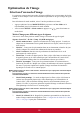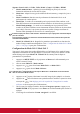User Guide
31
Utiliser Couleur de l'écran
Lorsque vous projetez sur une surface colorées, telle qu’un mur peint qui peut ne pas être
blanc, la fonction Couleur de l'écran peut aider à corriger les couleurs de l’image projetée
pour éviter des différences de couleurs possibles entre l’image source et l’image projetée.
Pour utiliser cette fonction, accédez au menu AFFICHAGE > Couleur de l'écran et
appuyez sur / pour sélectionner une couleur la plus proche de la surface de projection.
Vous pouvez choisir parmi plusieurs couleurs précalibrées : Tableau blanc, Tableau vert
et Tableau noir.
Cette fonction n’est disponible que lorsqu’un signal d’entrée de type PC est sélectionné.
Réglage précis de la qualité de l’image dans les modes
utilisateur
En fonction du type de signal sélectionné, des fonctions définissables par l’utilisateur sont
disponibles lorsque le Mode Util. 1 ou Mode Util. 2 est sélectionné. Vous pouvez ajuster
ces fonctions selon vos besoins.
Quand vous avez fini d’effectuer les ajustements, n’oubliez pas d’aller au menu IMAGE >
Enregistrer param. et d’appuyer sur MODE/ENTER pour enregistrer vos paramètres.
Ajustement de Luminosité
Sélectionnez le menu IMAGE > Luminosité et appuyez sur / .
Plus la valeur est élevée, plus l’image est lumineuse.
Inversement, plus elle est faible, plus l’image est
sombre. Réglez cette option pour que les zones noires
de l’image restent noires et que les détails présents dans
les zones sombres restent visibles.
Ajustement de Contraste
Sélectionnez le menu IMAGE > Contraste et appuyez sur / .
Plus la valeur est élevée, plus l’image est contrastée.
Utilisez le contraste pour configurer le niveau de blanc
après avoir ajusté le paramètre Luminosité, afin
d’adapter l’image au type de support que vous
souhaitez afficher et à votre environnement.
Ajustement de Couleur
Sélectionnez le menu IMAGE > Couleur et appuyez sur / .
Une valeur inférieure donne des couleurs moins saturées. Si le réglage est trop élevé, les
couleurs de l’image seront trop vives, ce qui donnera un aspect irréaliste à l’image.
Ajustement de Teinte
Sélectionnez le menu IMAGE > Teinte et appuyez sur / .
Plus la valeur est élevée, plus l’image tire vers le rouge. Plus la valeur est faible, plus
l’image tire vers le vert.
+50
+30
+70
0
-30
+30